Χαρακτηριστικά
Πώς να διαγράψετε τα cookies σε Mac; Αυτό το άρθρο καλύπτει 2 μεθόδους που θα σας βοηθήσουν να διαγράψετε cookie σε Mac, συμπεριλαμβανομένων των cookie Safari, cookie Chrome, cookie Firefox και cookie Opera.
Χαρακτηριστικά
Πώς να διαγράψετε τα cookies σε Mac; Αυτό το άρθρο καλύπτει 2 μεθόδους που θα σας βοηθήσουν να διαγράψετε cookie σε Mac, συμπεριλαμβανομένων των cookie Safari, cookie Chrome, cookie Firefox και cookie Opera.
Σχεδόν κάθε χρήστης Mac έχει ακούσει για τη λέξη "cookie", αλλά δεν καταλαβαίνουν όλοι σαφώς τι είναι τα cookie και γιατί πρέπει να διαγραφούν. Με απλά λόγια, ένα cookie είναι μια πληροφορία. Κάθε φορά που επισκέπτεστε έναν κατάλληλο ιστότοπο, το πρόγραμμα περιήγησής σας αποστέλλει σε αυτόν cookie που περιέχουν δεδομένα από συνδέσεις χρηστών, κωδικούς πρόσβασης, προτιμήσεις, στατιστικά στοιχεία και άλλες πληροφορίες, έτσι ώστε να μπορεί να σας αναγνωρίσει ως χρήστη όταν συνεχίσετε.
Τις περισσότερες φορές, μπορεί να είναι άχρηστο να έχουμε cookies. Ένας μεγάλος αριθμός cookie μπορεί να καταλάβει χώρο στο δίσκο και ενδέχεται να διαρρεύσει το απόρρητό σας εάν έχετε αποθηκεύσει cookie κωδικού πρόσβασης. Επομένως, σας προτείνουμε να διαγράφετε τακτικά cookie σε Mac. Η ακόλουθη ανάρτηση θα σας δείξει πώς να διαγράψετε τα cookies σε Mac με τέσσερις μεθόδους.

Πώς να διαγράψετε τα cookies σε Mac
Η διαγραφή αντικειμένων cookie ένα προς ένα μπορεί να σας ενοχλεί, ειδικά εάν χρησιμοποιείτε πολλά προγράμματα περιήγησης. Σε αυτήν την περίπτωση, μπορείτε να χρησιμοποιήσετε έναν επαγγελματία Mac Καθαριστικό εργαλείο. Σας επιτρέπει να εκκαθάριση cookie με αρχεία προσωρινής αποθήκευσης, συνδέσεις και προτιμήσεις για όλα τα προγράμματα περιήγησης (Safari, Firefox, Chrome και Opera) με ένα μόνο κλικ.
Βασικά χαρακτηριστικά:
Τώρα δωρεάν λήψη του Mac Cleaner και ακολουθήστε τα παρακάτω βήματα για να μάθετε πώς να διαγράψετε τα cookies σε Mac.
Βήμα 1Εκκινήστε το Mac Cleaner
Κατεβάστε το Mac Cleaner και ξεκινήστε το πρόγραμμα στο Mac σας. Όλες οι βασικές πληροφορίες του Mac σας θα εμφανίζονται στην κύρια διεπαφή.

Βήμα 2Σάρωση cookie σε Mac
Επιλέξτε "Άχρηστα αρχεία" από τον αριστερό πίνακα και, στη συνέχεια, κάντε κλικ στο κουμπί "Σάρωση" για σάρωση όλων των ανεπιθύμητων αρχείων σε Mac, συμπεριλαμβανομένων των cookies.

Βήμα 3Διαγραφή cookie σε Mac
Μετά τη διαδικασία σάρωσης, μπορείτε να κάνετε κλικ στο κουμπί "Έλεγχος" για να δείτε τα αποτελέσματα σάρωσης. Για να διαγράψετε όλα τα cookie σε Mac, επιλέξτε "Log Logs", "Application Cache", "System Cache", "User Logs" και πατήστε "Clean" κουμπί.

Note: Μπορείτε να χρησιμοποιήσετε τη λειτουργία αναζήτησης για γρήγορη διαγραφή αρχείων cookie προγράμματος περιήγησης ένα προς ένα. Για παράδειγμα, πληκτρολογήστε "Safari" στο κενό πλαίσιο αναζήτησης και η διεπαφή θα εντοπίσει αμέσως τα ανεπιθύμητα αρχεία Safari για εσάς, συμπεριλαμβανομένων των cookies Safari και της προσωρινής μνήμης.

Εάν χρησιμοποιείτε ένα πρόγραμμα περιήγησης και δεν θέλετε να κάνετε λήψη επιπλέον προγράμματος, μπορείτε επίσης να προσπαθήσετε να διαγράψετε τα cookies σε Mac με μη αυτόματο τρόπο. Αρχικά, πρέπει να προσδιορίσετε ποιο πρόγραμμα περιήγησης χρησιμοποιείτε και, στη συνέχεια, βρείτε τη μέθοδο διαγραφής των cookie Safari / Chrome / Firefox παρακάτω.
1. Ανοίξτε το Safari στο Mac σας.
2. Πατήστε "Safari" και μεταβείτε στις "Προτιμήσεις"> "Απόρρητο".
3. Επιλέξτε "Κατάργηση όλων των δεδομένων ιστότοπου" στην ενότητα "Δεδομένα cookie και ιστότοπου" ή μπορείτε να κάνετε κλικ στο "Λεπτομέρειες" για να διαγράψετε τα cookie επιλεκτικά.
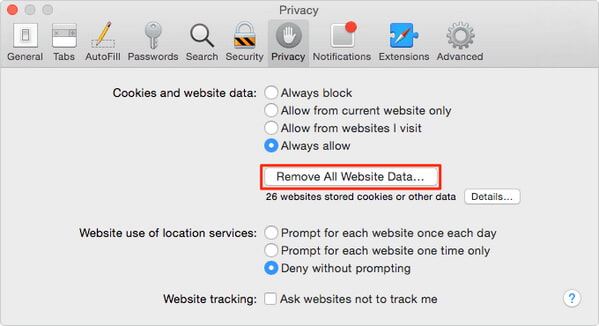
1. Εκτελέστε το Chrome στο Mac σας.
2. Επιλέξτε "Ιστορικό" στη γραμμή μενού και επιλέξτε "Εκκαθάριση δεδομένων περιήγησης".
3. Επιλέξτε "Διαγραφή cookie και άλλων δεδομένων ιστότοπου και προσθηκών" ή περισσότερα. Επιβεβαιώστε την περίοδο που θέλετε να καταργήσετε τα cookie.
4. Πατήστε "Εκκαθάριση δεδομένων περιήγησης".

1. Μεταβείτε στον Firefox και επιλέξτε "Ιστορικό".
2. Πατήστε "Εκκαθάριση πρόσφατου ιστορικού".
3. Επιλέξτε το χρονικό εύρος και τα δεδομένα που θέλετε να καταργήσετε, όπως Cookies και Cache και, στη συνέχεια, επιλέξτε "Εκκαθάριση τώρα".
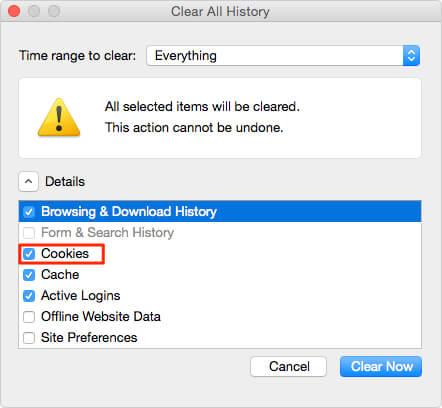
1. Εκτελέστε το Opera και επιλέξτε "History" στο μενού.
2. Επιλέξτε "Εμφάνιση όλου του ιστορικού" και μεταβείτε στο "Εκκαθάριση δεδομένων περιήγησης".
3. Επιλέξτε το χρονικό εύρος και τα δεδομένα, όπως τα Cookies και άλλα δεδομένα ιστότοπου και πατήστε "Εκκαθάριση δεδομένων περιήγησης".
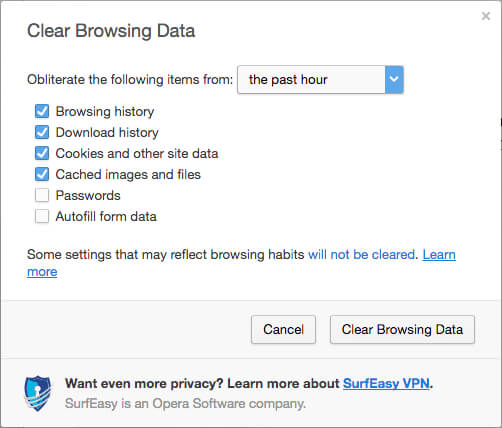
Σε αυτό το άρθρο, σας δείξαμε κυρίως πώς να διαγράψετε τα cookies σε Mac. Μπορείτε να επιλέξετε να διαγράψετε μη αυτόματα τα cookie Safari / Chrome / Firefox / Opera σε Mac ή να επιλέξετε τη λύση all-in-one. Σας προτείνουμε να κατεβάσετε δωρεάν το Mac Cleaner και να δοκιμάσετε αυτήν τη μέθοδο, θα βρείτε πόσο γρήγορη μπορεί να είναι η εκκαθάριση όλων των cookie.